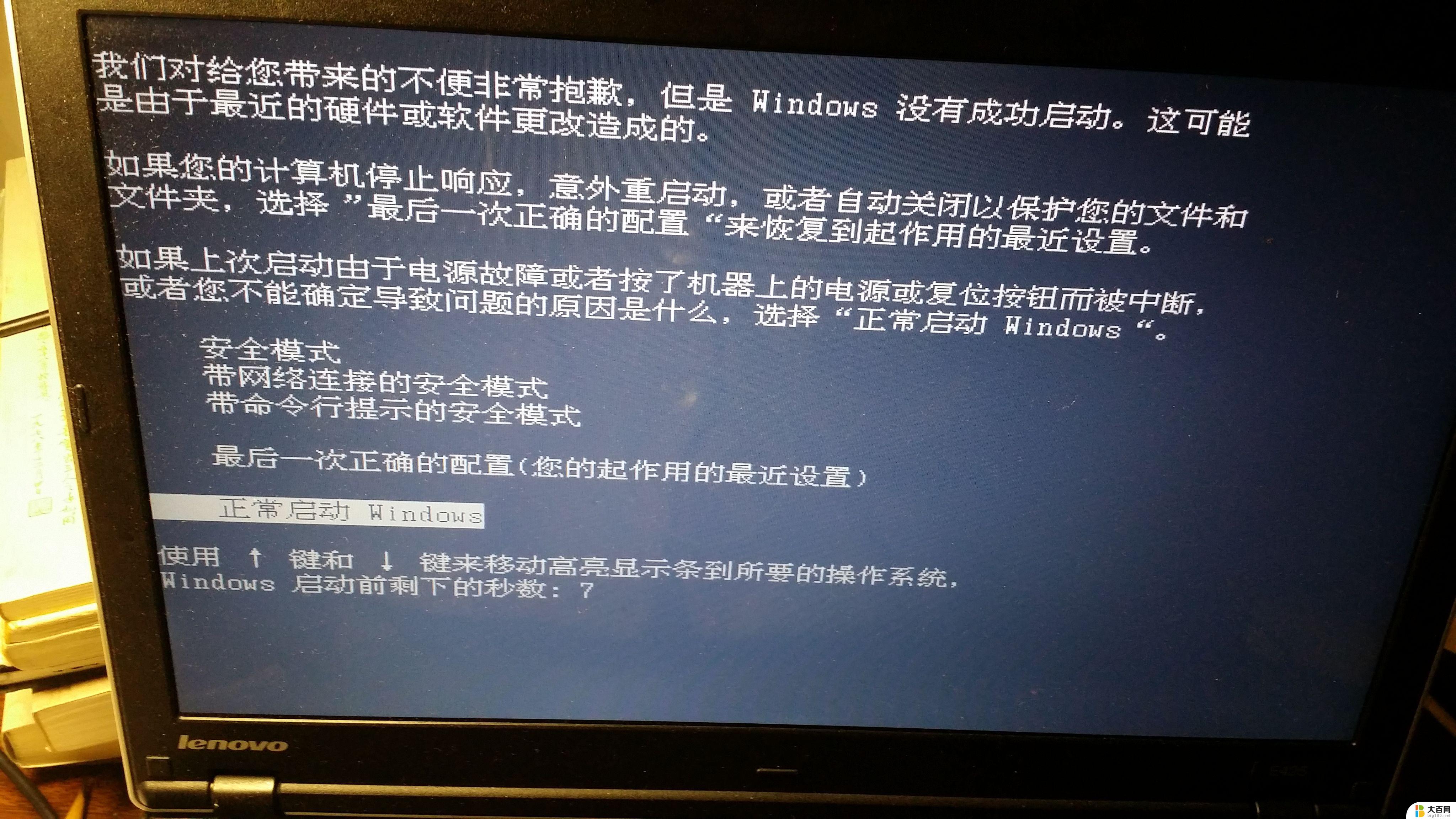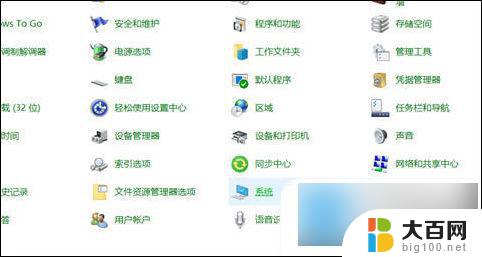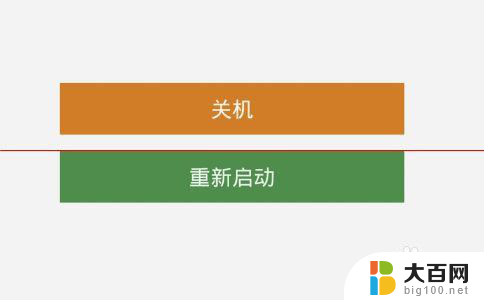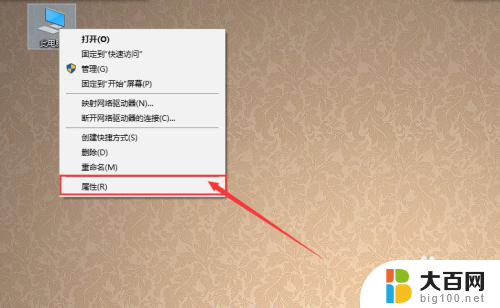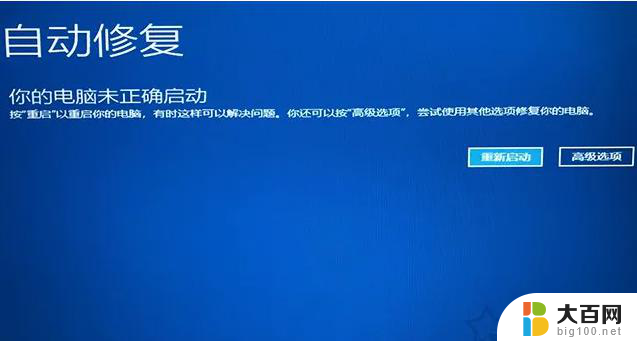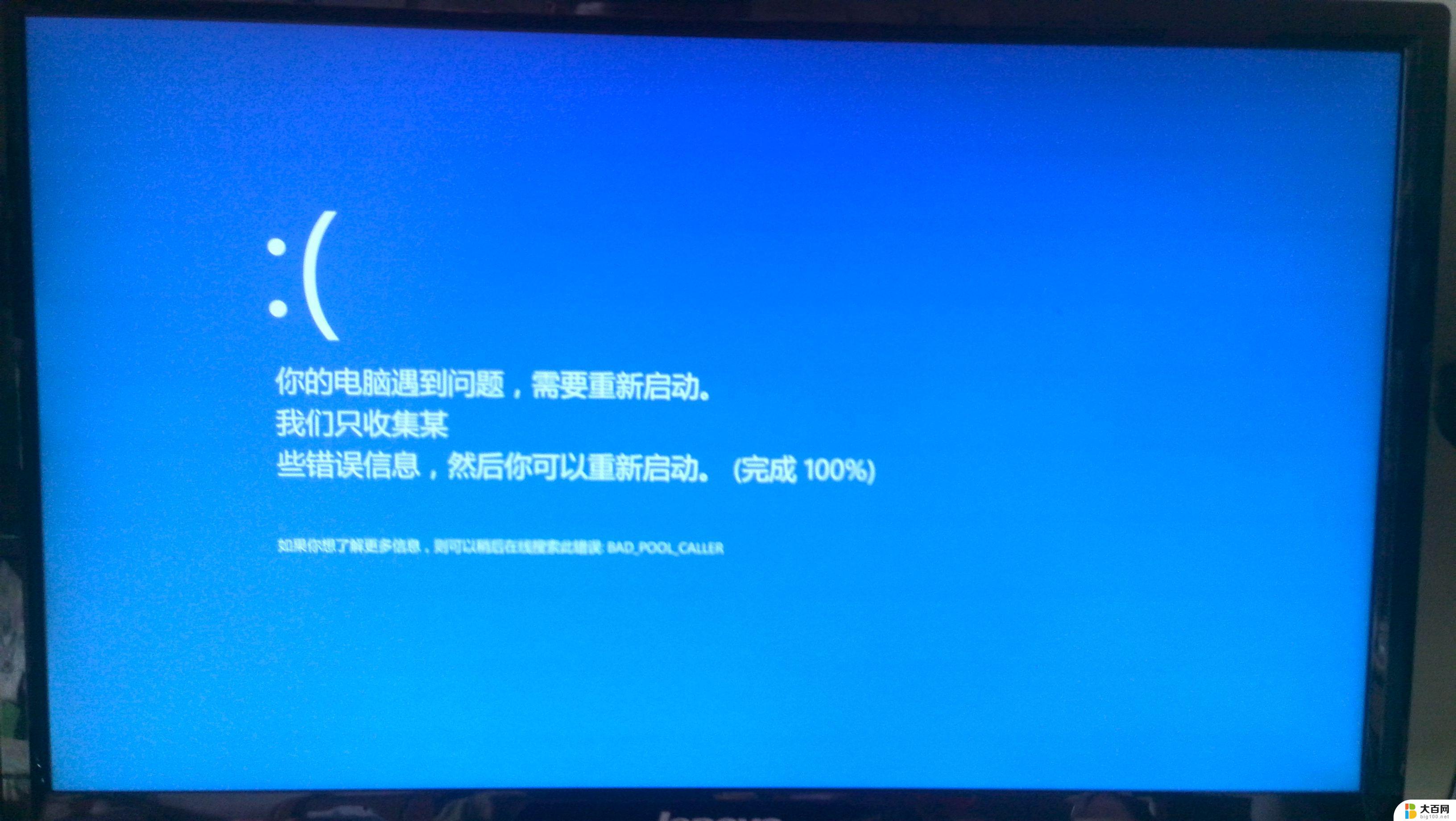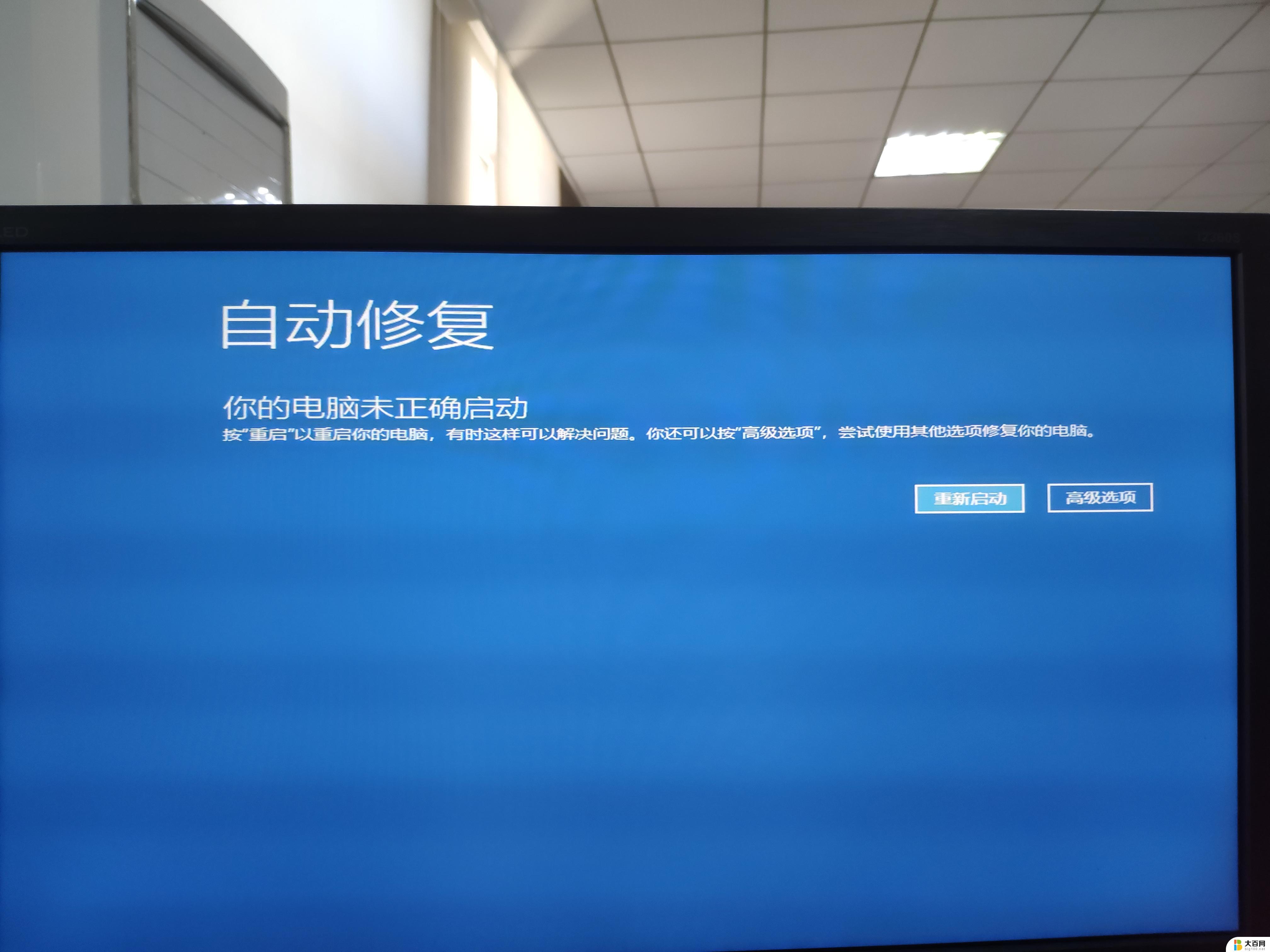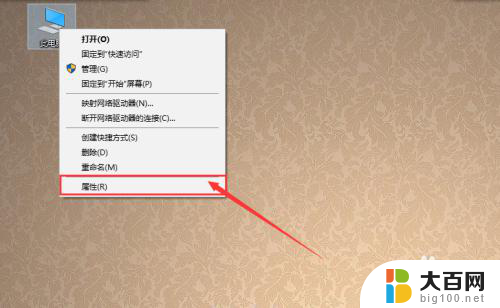电脑没反应怎么关机重启 无法正常关机重启Win10怎么办
更新时间:2024-04-01 17:06:27作者:yang
当电脑出现无法正常关机重启的情况时,很多人会感到困惑和焦虑,在使用Win10系统的用户可能会遇到这样的问题,不知道该如何解决。电脑没有反应、无法正常关机重启是一种比较常见的故障现象,有时候可能是由于系统故障或者软件问题导致的。那么当遇到这种情况时,我们应该如何应对呢?接下来我们来看一下具体的解决方法。
具体步骤:
1.打开【设置】,如图所示。
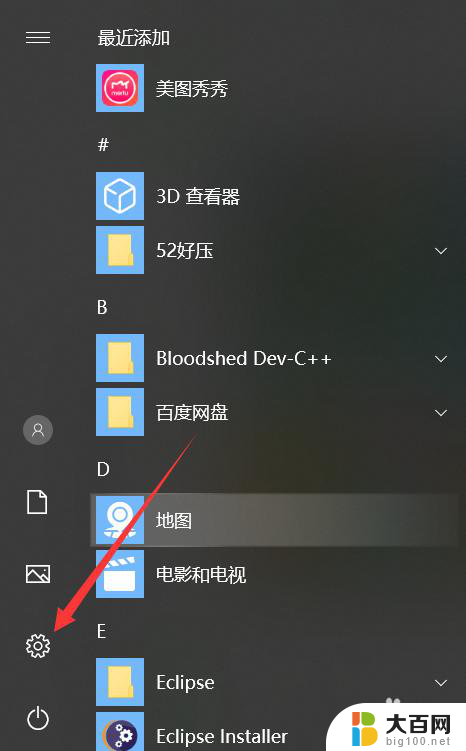
2.输入【控制面板】,如图所示。
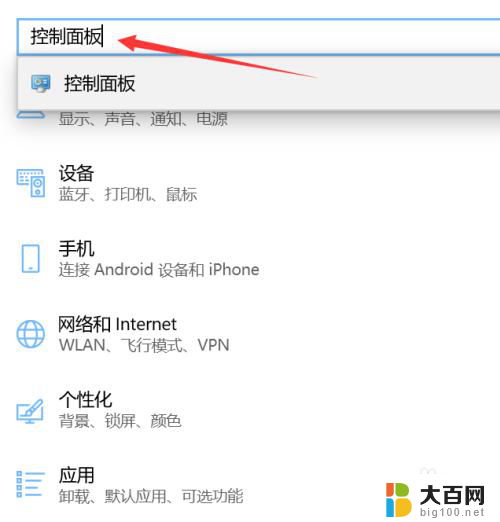
3.找到【电源选项】,如图所示。
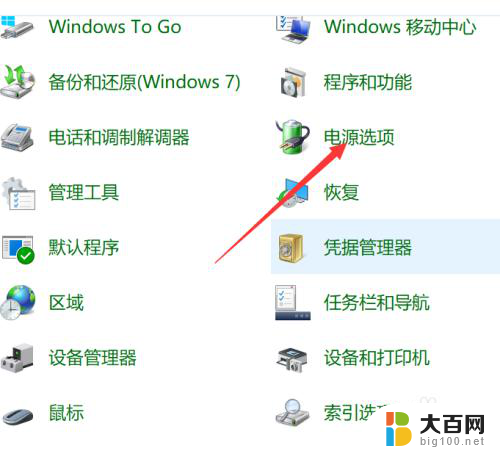
4.点击【选择电源按钮的功能】,如图所示。
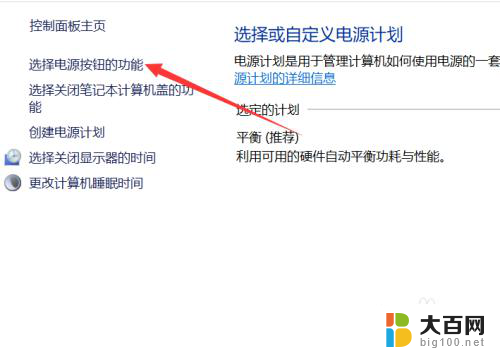
5.打开【更改当前不可用设置】,如图所示。
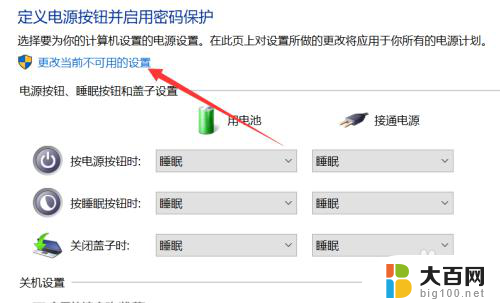
6.勾选【启用快速启动】,点击【保存修改】。电脑就可以关机了,如图所示。
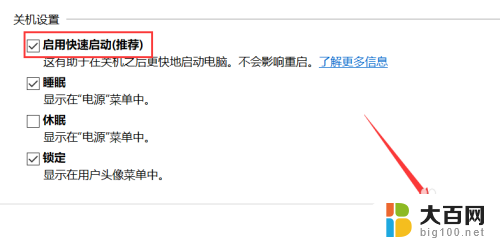
以上是关于如何关机和重启电脑的全部内容,如果有任何疑问,用户可以参考本文中小编提供的步骤进行操作,希望对大家有所帮助。